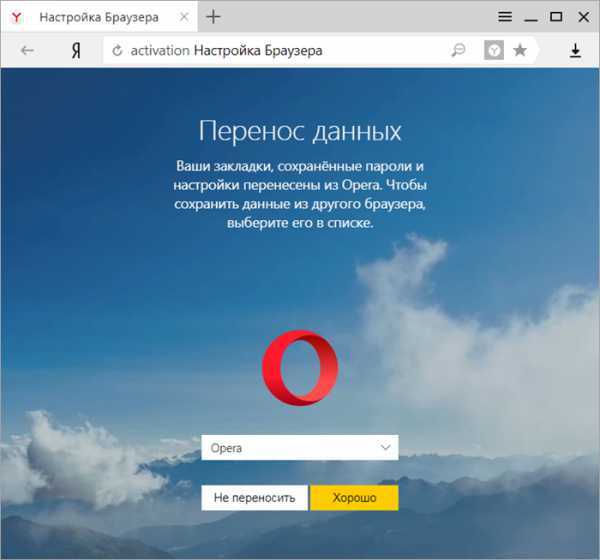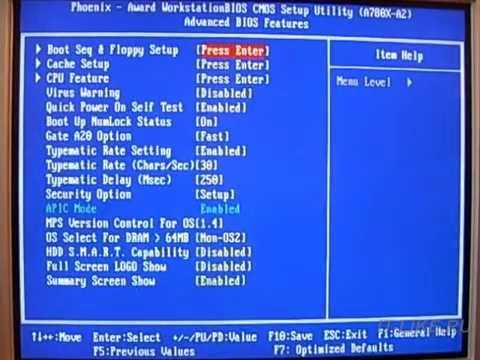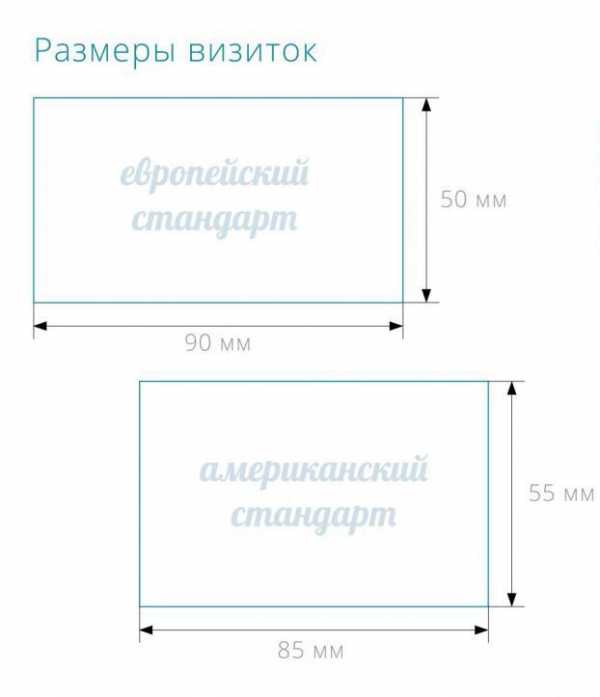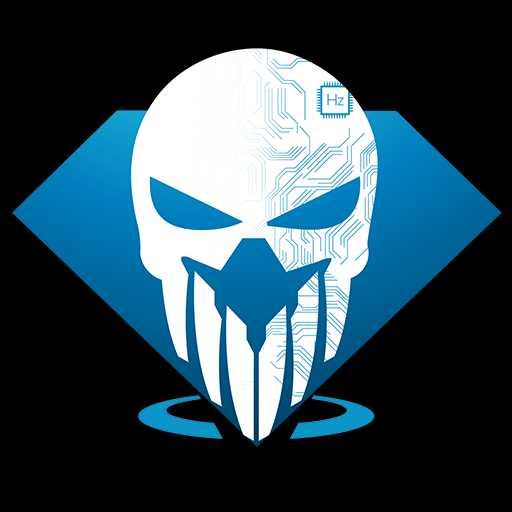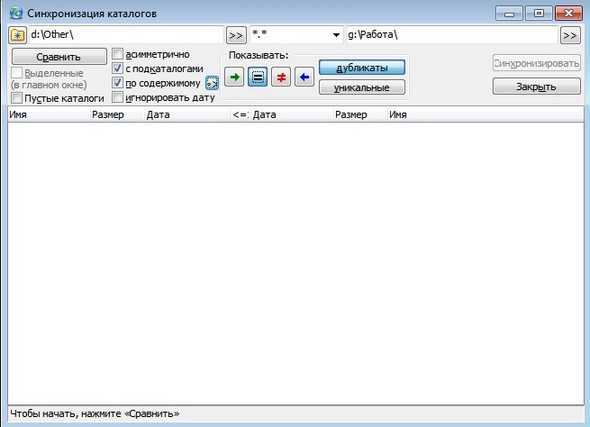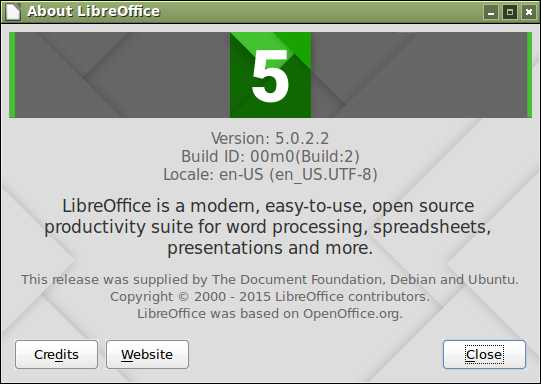Использование команды Route с помощью мини-приложения для Windows Vista и Windows 7. Route утилита
3. Изучение маршрута между сетевыми соединениями с помощью утилиты tracert.
Tracert - это утилита трассировки маршрута. Она использует поле TTL (time-to-live, время жизни) пакета IP и сообщения об ошибках ICMP для определения маршрута от одного хоста до другого.
Утилита tracert может быть более содержательной и удобной, чем ping, особенно в тех случаях, когда удаленный хост недостижим. С помощью нее можно определить район проблем со связью (у Internet-провайдера, в опорной сети, в сети удаленного хоста) по тому, насколько далеко будет отслежен маршрут. Если возникли проблемы, то утилита выводит на экран звездочки (*), либо сообщения типа «Destination net unreachable», «Destination host unreachable», «Request time out», «Time Exeeded».
Утилита tracert работает следующим образом: посылается по 3 пробных эхо-пакета на каждый хост, через который проходит маршрут до удаленного хоста. На экран при этом выводится время ожидания ответа на каждый пакет (Его можно изменить с помощью параметра -w). Пакеты посылаются с различными величинами времени жизни. Каждый маршрутизатор, встречающийся по пути, перед перенаправлением пакета уменьшает величину TTL на единицу. Таким образом, время жизни является счетчиком точек промежуточной доставки (хопов). Когда время жизни пакета достигнет нуля, предполагается, что маршрутизатор пошлет в компьютер-источник сообщение ICMP “Time Exeeded” (Время истекло). Маршрут определяется путем посылки первого эхо-пакета с TTL=1. Затем TTL увеличивается на 1 в каждом последующем пакете до тех пор, пока пакет не достигнет удаленного хоста, либо будет достигнута максимально возможная величина TTL (по умолчанию 30, задается с помощью параметра -h).
Маршрут определяется путем изучения сообщений ICMP, которые присылаются обратно промежуточными маршрутизаторами.
Примечание: некоторые маршрутизаторы просто молча уничтожают пакеты с истекшим TTL и не будут видны утилите tracert.
Синтаксис:
tracert [-d] [-h maximum_hops] [-j host-list] [-w timeout] имя_целевого_хоста
Параметры:
-d указывает, что не нужно распознавать адреса для имен хостов;
-h maximum_hops указывает максимальное число хопов для того, чтобы искать цель;
-j host-list указывает нежесткую статическую маршрутизацию в соответствии с host-list;
-w timeout указывает, что нужно ожидать ответ на каждый эхо-пакет заданное число мсек.
4. Утилита arp.
Основная задача протокола ARP – трансляция IP-адресов в соответствующие локальные адреса. Для этого ARP-протокол использует информацию из ARP-таблицы (ARP-кэша). Если необходимая запись в таблице не найдена, то протокол ARP отправляет широковещательный запрос ко всем компьютерам локальной подсети, пытаясь найти владельца данного IP-адреса. В кэше могут содержаться два типа записей: статические и динамические. Статические записи вводятся вручную и хранятся в кэше постоянно. Динамические записи помещаются в кэш в результате выполнения широковещательных запросов. Для них существует понятие времени жизни. Если в течение определенного времени (по умолчанию 2 мин.) запись не была востребована, то она удаляется из кэша.
Синтаксис:
arp [-s inet_addr eth_addr] | [-d inet_addr] | [-a]
Параметры:
-s занесение в кэш статических записей;
-d удаление из кэша записи для определенного IP-адреса;
-a просмотр содержимого кэша для всех сетевых адаптеров локального компьютера;
inet_addr - IP-адрес;
eth_addr - MAC-адрес.
5. Утилита route. Утилита route предназначена для работы с локальной таблицей маршрутизации. Она имеет следующий
Синтаксис: route [-f] [-p] [команда [узел] [MASK маска] [шлюз] [METRIC метрика] [IF интерфейс]]
Параметры:
-f Очистка таблицы маршрутизации.
-p При указании совместно с командой ADD создает постоянную запись, которая сохраняется после перезагрузки компьютера. По умолчанию записи таблицы маршрутов не сохраняются при перезагрузке.
командаодна из четырех команд:
PRINT - вывод информации о маршруте;
ADD - добавление маршрута;
DELETE - удаление маршрута;
CHANGE - изменение маршрута.
узел адресуемый узел
маска маска подсети; по умолчанию используется маска 255.255.255.255
шлюз адрес шлюза
метрика метрика маршрута;
интерфейсидентификатор интерфейса, который будет использован для пересылки пакета
Для команд PRINT и DELETE возможно использование символов подстановки при указании адресуемого узла или шлюза. Параметр шлюза для этих команд может быть опущен. При добавлении и изменении маршрутов утилита route осуществляет проверку введенной информации на соответствие условию (УЗЕЛ & МАСКА) == УЗЕЛ. Если это условие не выполняется, то утилита выдает сообщение об ошибке и не добавляет или не изменяет маршрут. Утилита осуществляет поиск имен сетей в файле networks. Поиск имен шлюзов осуществляется в файле hosts. Оба файла расположены в папке %systemroot%\system32\drivers\etc. Наличие и заполнение этих файлов не обязательно для нормального функционирования утилиты route и работы маршрутизации. Хотя в большинстве случаев на рабочей станции это не требуется, можно вручную редактировать таблицы маршрутизации.
Пример использования утилиты route:
Добавление статического маршрута: route add 172.16.6.0 MASK 255.255.255.0 172.16.11.1 METRIC 1 IF 0x1000003
studfiles.net
Утилита ROUTE.
Является утилитой TCP/IP, которая используется для создания или модификации статических таблиц маршрутизации на компьютере, работающем под управлением Windows NT Server.
Формат команды:
route [-f][-p][команда [адресат][маска][шлюз][метрика] ]
Где:
-f-удаление всех записей для шлюзов. Если этот параметр используется в сочетании с другими, то сначала производится удаление записей для шлюзов.
-p-добавить (при помощи команды Add) постоянные записи. По умолчанию добавляемые записи не сохраняются при перезапуске системы. Все постоянные пути могут быть выведены на экран при помощи команды print.
команда-может бвть указана одна из четырех команд: print (вывести список путей), add (добавить путь), delete (удалить путь), change (изменить существующий путь).
адресат-определяет компьютер, которомунужно послатьуказанную команду.
маска -определяет маску подсети для указанного пути. По умолчанию используется 255.255.255.255
шлюз -шлюз для указанного пути.
метрика-установка поля метрика в таблице маршрутизации в указанное значение. Может быть задано любое значение от 1 до 9999.
Все произведенные изменения в статической таблице маршрутизации будут потеряны после перезапуска системы,чтобы произвести постоянные изменения, используйте команду ROUTE с параметром -p.
Утилита ARP.
Утилита просмотра и модификации ARP-кэша. Адреса можно вводить в ARP-кэш вручную при помощи утилиты ARP.exe.
Формат команды:
Arp -s IP-адрес MAC-адрес.
Где:
-a-вывод записей, содержащихся в ARP-кэше.
-q-вывод записей, содержащихся в ARP-кэше (этот ключ недоступен в Windows for Workgroups).
-N-вывод записей, содержащихся в ARP-кэше и относящихся к определенному сетевому интерфейсу.
-s -добавление статической записи в ARP-кэш. Синтаксис: ARP -s IP-адрес MAC-адрес.-d-удаление статической записи из ARP-кэша.
3-net.ru
Утилита traceroute | Компьютерные сети
В качестве примера рассмотрим использование сообщений об ошибках в популярной утилите мониторинга сети traceroute.
Когда маршрутизатор не может передать или доставить IP-пакет, он отсылает узлу, отправившему этот пакет, сообщение о недостижимости узла назначения. Формат этого сообщения показан на рис. 1. В поле типа помещается значение 3, а в поле кода — значение из диапазона 0-15, уточняющее причину, по которой пакет не был доставлен. Следующие за полем контрольной суммы четыре байта заголовка не используются и заполняются , нулями.
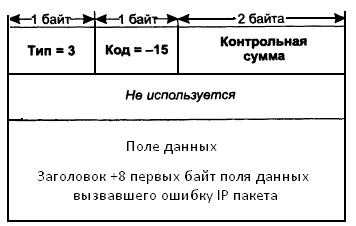
Рис. 1. Формат ICMP-сообщения об ошибке недостижимости узла назначения
Помимо причины ошибки, указанной в заголовке (в полях типа и кода), дополнительная диагностическая информация передается в поле данных ICMP-сообщения. Именно туда помещается заголовок IP и первые 8 байт данных того IP-пакета, который вызвал ошибку.
Эта информация позволяет узлу-отправителю еще точнее диагностировать причину ошибки. Это возможно, так как все протоколы стека TCP/IP, использующие для передачи своих сообщений IP-пакеты, помещают наиболее важную для анализа информацию в первые 8 байт своих сообщений. В частности, ими вполне могут оказаться первые 8 байт заголовка TCP или UDP, в которых содержится информация (номер порта), идентифицирующая приложение, пославшее потерянный пакет. Следовательно, при разработке приложения можно предусмотреть встроенные средства реакции на сообщения о недоставленных пакетах.
ЮМР-сообщения об ошибках лежат в основе работы популярной утилиты traceroute для Unix, имеющей в Windows название tracert. Эта утилита позволяет проследить маршрут до удаленного хоста, определить среднее время оборота (RTT), IP-адрес и в некоторых случаях доменное имя каждого промежуточного маршрутизатора. Такая информация помогает найти маршрутизатор, на котором обрывается путь пакета к удаленному хосту.
Утилита traceroute осуществляет трассировку маршрута, посылая серию обычных IP пакетов в конечную точку изучаемого маршрута. Идея метода состоит в следующем. Значение времени жизни (TTL) первого отправляемого пакета устанавливается равным 1. Когда протокол IP первого маршрутизатора принимает этот пакет, то он в соответствии со своим алгоритмом уменьшает значение TTL на 1 и получает 0. Маршрутизатор отбрасывает пакет с нулевым временем жизни и возвращает узлу-источнику ICMP-сообщение об ошибке истечения времени дейтаграммы (значение поля типа равно 11) вместе с заголовком IP и первыми 8 байтами потерянного пакета.
Затем traceroute посылает следующий IP-пакет, но теперь со значением TTL, равным 2. Этот пакет благополучно проходит первый маршрутизатор, но «умирает» на втором, о чем немедленно отправляется аналогичное ICMP-сообщение об ошибке истечения времени дейтаграммы. Утилита traceroute запоминает адрес второго маршрутизатора и т. д. Такие действия выполняются с каждым маршрутизатором вдоль маршрута вплоть до узла назначения или неисправного маршрутизатора. Мы рассматриваем работу утилиты traceroute весьма схематично, но и этого достаточно, чтобы оценить изящество идеи, лежащей в основе ее работы. Остальные ICMP-сообщения об ошибках имеют такой же формат и отличаются друг от друга только значениями полей типа и кода.
Далее приведена копия экранной формы, выведенной утилитой tracert (Windows) при трассировке хоста ds.jnternic.net [198.49.45.29]:
1 311 ms 290 ms 261 ms 144.206.192.100 2 281 ms 300 ms 271 ms 194.85.73.5 3 2023 ms 290 ms 311 ms moscow-m9-2-S5.relcom.eu.net [193.124.254.37] 4 290 ms 261 ms 280 ms MSK-M9-13.Relcom.EU.net [193.125.15.13] 5 270 ms 281 ms 290 ms MSK.RAIL-l-ATM0-155Mb.Relcom.EU.net [193.124.254.82] 6 300 ms 311 ms 290 ms SPB-RASC0M-l-E3-l-34Mb.Relcom.EU.net [193.124.254.78] 7 311 ms 300 ms 300 ms Hssill-0.GW1.STK2.ALTER.NET [146.188.33.125] 8 311 ms 330 ms 291 ms 421.ATM6-0-0.CR2.STK2.Alter.Net [146.188.5.73] 9 360 ms »331 ms 330 ms 219.Hssi4-0.CR2.LND1.Alter.Net [146.188.2.213] 10 351 ms 330 ms 331 ms 412.Atm5-0.BRl.LNDl.Alter.net [146.188.3.205] 11 420 ms 461 ms 420 ms 167.ATM8-0-0.CR1.ATLI.Alter.Net [137.39.69.182] 12 461 ms 441 ms 440 ms 311.ATM12-0-0.BR1.ATL1.Alter.Net [137.39.21.73] 13 451 ms 410 ms 431 ms atlantal-brl.bbnplanet.net [4.0.2.141] 14 420 ms 411 ms 410 ms viennal-br2.bbnplanet.net [4.0.3-.154] 15 411 ms 430 ms 2514 ms viennal-nbr3.bbnplanet.net [4.0.3.150] 16 430 ms 421 ms 441 ms viennal-nbr2.bbnplanet.net [4.0.5.45] 17 431 ms 451 ms 420 ms cambridgel-brl.bbnplanet.net [4.0.5.42] 18 450 ms 461 ms 441 M С cambridgel-crl4.bbnplanet.net [4.0.3.94] 19 451 M С 461 M С 460 M С attbcstoll.bbnplanet.net [206.34.99.38] 20 501 M С 460 M С 481 M С shutdown.ds.internic.net [198.49.45.29]Далее идут IP-адрес и доменное имя (если оно имеется) маршрутизатора. Видно, что почти все интерфейсы маршрутизаторов поставщиков услуг Интернета зарегистрированы в службе DNS, а первые два, относящиеся к локальным маршрутизаторам, — нет.
Еще раз подчеркнем, что время, указанное в каждой строке, это не время прохождения пакетов между двумя соседними маршрутизаторами, а время, за которое пакет проделывает путь от источника до соответствующего маршрутизатора и обратно. Так как ситуация в Интернете с загрузкой маршрутизаторов постоянно меняется, то время достижимости маршрутизаторов не всегда нарастает монотонно, а может изменяться достаточно произвольным образом.
iptcp.net
Cmd-ex: Утилита ROUTE.EXE
тилита ROUTE.EXE используется для просмотра и модификации таблицы маршрутов на локальном компьютере. При запуске без параметров, на экран выводится подсказка по использованию route:route [-f] [-p] [команда [конечная_точка] [mask маска_сети] [шлюз] [metric метрика]] [if интерфейс]]
-f - используется для сброса таблицы маршрутизации. При выполнении команды route -f из таблицы удаляются все маршруты, которые не относятся к петлевому интерфейсу (IP 127.0.0.1 маска -255.0.0.0), не являются маршрутами для многоадресной (multicast) рассылки (IP 224.0.0.1 маска 255.0.0.0) и не являются узловыми маршрутами (маска равна 255.255.255.255) .
-p - используется для добавления в таблицу постоянного маршрута. Если маршрут добавлен без использования параметра -p то он сохраняется только до перезагрузки системы (до перезапуска сетевого системного программного обеспечения). Если же, при добавлении маршрута искользовался данный параметр, то информация о маршруте записывается в реестр Windows (раздел HKLM\SYSTEM\CurrentControlSet\Services\Tcpip\Parameters\PersistentRoutes ) и будет использоваться постоянно при активации сетевых интерфейсов.
команда - козможно использование команд add - добавление маршрута, change - изменение существующего маршрута, delete - удаление маршрута или маршрутов, print - отображение текущей таблицы маршрутов
конечная_точка - IP-адрес, адрес сети или адрес 0.0.0.0 для шлюза по умолчанию.
mask маска_сети - маска сети.
шлюз - IP-адрес шлюза, через который будет выполняться отправка пакета для достижения конечной точки.
metric число - значение метрики (1-9999). Метрика представляет собой числовое значение, позволяющее оптимизировать доставку пакета получателю, если конечная точка маршрута может быть достижима по нескольким разным маршрутам. Чем меньше значение метрики, тем выше приоритет маршрута.
if интерфейс - идентификатор сетевого интерфейса. Может задаваться в виде десятичного или шестнадцатеричного числа. Посмотреть идентификаторы можно с помщью команды route print
Примеры :
route print - отобразить текущую таблицу маршрутов
route print 192.* - отобразить таблицу маршрутов только для адресов, начинающихся с 192.
route add 0.0.0.0 mask 0.0.0.0 192.168.1.1 - установить в качестве шлюза по умолчанию (основного шлюза) адрес 192.168.1.1
route -p add 10.0.0.0 mask 255.0.0.0 10.0.0.1 - добавить маршрут для подсети 10.0.0.0/255.0.0.0 и запомнить его в реестре . Постоянный статический маршрут.
route delete 10.0.0.0 mask 255.0.0.0 - удалить маршрут для подсети 10.0.0.0/255.0.0.0 .
route add 10.10.10.10 192.168.1.158 - добавить маршрут для узла с IP-адресом 10.10.10.10 . Если маска в команде не задана, то подразумевается ее значение равное 255.255.255.255 , т.е конечная точка назначения является одиночным IP-адресом узла.
route delete 10.10.10.10 - удалить маршрут созданный предыдущей командой
route change 10.0.0.0 mask 255.0.0.0 10.10.10.1 - изменить адрес перехода для существующего маршрута к сети 10.0.0.0/255.0.0.0 на значение 10.10.10.1
route -f - очистить таблицу маршрутов. После перезагрузки системы, или при перезапуске сетевых подключений таблица маршрутов будет восстановлена исходя из текущей сетевой конфигурации компьютера.
cmd-ex.blogspot.com
определение маршрута прохождения пакетов ICMP
TRACERT - определение маршрута прохождения пакетов ICMP
Команда TRACERT выполняет трассировку до точки назначения с помощью посылки адресату эхо-сообщений. Посылка осуществляется по протоколу Control Message Protocol (ICMP) с постоянным увеличением значений срока жизни пакетов (Time to Live, TTL).
Выведенный путь — это список ближайших интерфейсов маршрутизаторов, находящихся на пути между узлом источника и точкой назначения. Ближний интерфейс представляют собой интерфейс маршрутизатора, который является ближайшим к узлу отправителя на пути. Запущенная без параметров, команда tracert выводит справку.
Для проверки сети также можно воспользоваться командами:
- PING - основная TCP/IP-команда, используемая для устранения неполадки в соединении, проверки возможности доступа и разрешения имен;
- PATHPING - предоставляет информацию о латентности сети и потерях данных на промежуточных узлах.
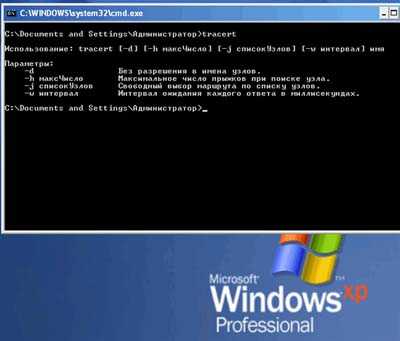
Параметры и ключи утилиты TRACERT
tracert [-d] [-h максимальное_число_переходов] [-j список_узлов] [-w интервал [имя_конечного_компьютера]
- -d - Предотвращает попытки команды tracert разрешения IP-адресов промежуточных маршрутизаторов в имена. Увеличивает скорость вывода результатов команды tracert.
- -h максимальное_число_переходов - Задает максимальное количество переходов на пути при поиске конечного объекта. Значение по умолчанию равно 30.
- -j список_узов - Указывает для сообщений с эхо-запросом использование параметра свободной маршрутизации в заголовке IP с набором промежуточных мест назначения, указанных в списке_узлов. При свободной маршрутизации успешные промежуточные места назначения могут быть разделены одним или несколькими маршрутизаторами. Максимальное число адресов или имен в списке — 9. Список_адресов представляет набор IP-адресов (в точечно-десятичной нотации), разделенных пробелами.
- -w интервал - Определяет в миллисекундах время ожидания для получения эхо-ответов протокола ICMP или ICMP-сообщений об истечении времени, соответствующих данному сообщению эхо-запроса. Если сообщение не получено в течение заданного времени, выводится звездочка (*). Таймаут по умолчанию 4000 (4 секунды).
- имя_конечного_компьютера - Задает точку назначения, указанную IP-адресом или именем узла.
- -? - Отображает справку в командной строке по утилите tracert.

Примеры команды TRACERT
- Чтобы отобразить справку в командной строке по команде введите: tracert /?;
- Чтобы выполнить трассировку пути к узлу, введите команду: tracert ya.ru;
- Чтобы выполнить трассировку пути к узлу и предотвратить разрешение каждого IP-адреса в имя, введите: tracert -d ya.ru.
Видео - Работа с утилитой TRACERT
cmd4win.ru
19.2. Программы маршрутизации в Linux. Linux: Полное руководство
19.2.1. Демон routed
Стандартной программой маршрутизации в Linux является демон routed. Этот демон, как правило, настраивается сам (динамически) и не требует конфигурирования. Обнаруженные маршруты он заносит в маршрутную таблицу ядра.
В своей работе демон routed использует протокол RIP. Чтобы воспользоваться преимуществами протоколов RIP-2 или OSFP, вы должны использовать другой демон — gated. Демон routed может работать либо в режиме сервера (-s), либо в режиме подавления сообщений. Во втором режиме он будет только получать от соседей маршрутную информацию, но сам ее отсылать не будет.
Для добавления статических маршрутов вручную служит команда route. Рассмотрим пример такого маршрута. Пусть у нас есть две сетевые платы eth0 и eth2:
# ifconfig eth0 192.168.1.1 up
# ifconfig eth0 192.168.2.1 up
и нам нужно обеспечить маршрутизацию между подсетями 192.168.1.0 и 192.168.2.0. С этой целью объявляем, что машины, которые находятся в вашем локальном сегменте 192.168.1.*, «сидят» на первом интерфейсе и общаться с ними нужно напрямую:
# route add net 192.168.1.0 192.168.1.1 netmask 255.255.255.0 0
А с машинами с адресами 192.168.2.* будем разговаривать через eth2:
# route add net 192.168.2.0 192.168.2.1 netmask 255.255.255.0 0
Последний аргумент команды route — это метрика. Ее можно понимать как «расстояние до шлюза назначения» или «сколько пересадок между шлюзами придется сделать пакету по пути туда и обратно». T.к. адреса 192.168.1.1 и 192.168.2.1 являются нашими собственными адресами, то это расстояние равно нулю.
Сетевые пакеты для IP-адресов, которые не лежат в нашей локальной сети, будем отправлять на машину 192.168.1.11, а она сама будет разбираться, что с ними делать:
# route add default 192.168.1.11 1
Таким образом мы объявили маршрут по умолчанию со значением метрики, равным 1.
Не забудьте только добавить вызовы команды route в загрузочный сценарий, потому что при перезагрузке правила маршрутизации ядра теряются.
Забегая несколько вперед, замечу, что такой статический маршрут представляет собой обычное правило перенаправления трафика, поэтому его можно реализовать и средствами пакетного фильтра IPTables:
# iptables -P FORWARD DROP
# iptables -A FORWARD -S 192.168.1.0/24 -d 192.168.2.0/24 -j ACCEPT
# iptables -A FORWARD -S 192.168.2.0/24 -d 192.168.1.0/24 -j ACCEPT
А вот более сложный пример, приведенный в документации по IPTables. Пусть у нас имеется одно-единственное соединение с Интернетом и мы не хотим, чтобы кто-либо вошел в нашу сеть извне:
## Загрузим модули для отслеживания соединений
# (не нужно, если они встроены в ядро)
# insmod ip_conntrack
# insmod ip_conntrack_ftp
## Создадим цепь block, которая будет блокировать
# соединения извне.
# iptables -N block
# iptables -A block -m state --state ESTABLISHED,RELATED -j ACCEPT
# iptables -A block -m state --state NEW -i ! ppp0 -j ACCEPT
# iptables -A block -j DROP
## Весь входящий и маршрутизированный трафик будет
# проходить через block
# iptables -A INPUT -j block
# iptables -A FORWARD -j block
Поделитесь на страничкеСледующая глава >
it.wikireading.ru
Использование команды Route с помощью мини-приложения для Windows Vista и Windows 7
Удобное мини-приложение обладает всеми возможностями команды Route и избавляет от необходимости пользоваться командной строкой.При диагностике проблем подключения по протоколу TCP/IP в сети Windows порой возникает необходимость проверить состояние текущей таблицы IP-маршрутизации, добавить или удалить определенные маршруты. В Windows для этого предусмотрена утилита Route, которая, к сожалению, работает только из командной строки. Поэтому ею часто пренебрегают при попытке найти источник проблемы в таблице маршрутизации.
Чтобы облегчить использование этой утилиты, я создал на ее основе мини-приложение Route Gadget, которое избавляет от необходимости пользоваться командной строкой.
Использование мини-приложения Route
Мини-приложение Route запускается из Боковой панели (Windows Sidebar) в Windows Vista или с рабочего стола в Windows 7. Все опции команды Route представлены во всплывающем меню, показанном на рис. A. Чтобы воспользоваться мини-приложением, достаточно отметить нужные опции и нажать кнопку «OK». Откроется окно командной строки с результатами выполнения команды. При наведении курсора на ту или иную опцию всплывает ее подробное описание. Чтобы получить справку по утилите Route, можно воспользоваться опцией «route /?».
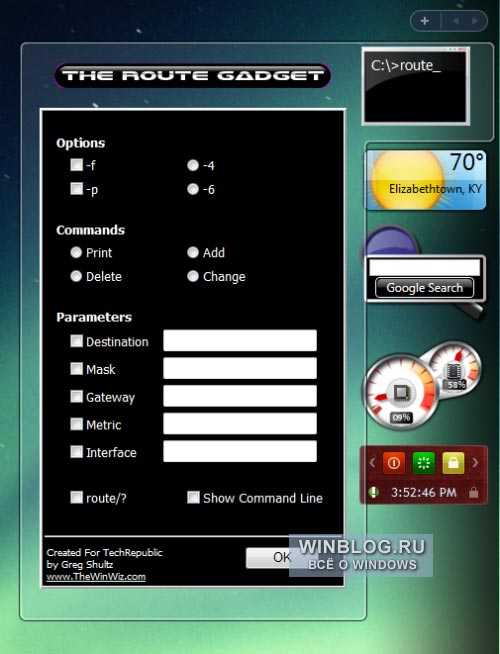 Рисунок A. Все опции команды Route представлены во всплывающем меню мини-приложения.
Рисунок A. Все опции команды Route представлены во всплывающем меню мини-приложения.Поскольку команда Route требует прав администратора для выполнения почти всех своих функций, продолжение операции нужно подтверждать в диалоговом окна контроля учетных записей пользователей (UAC).
Когда мини-приложение Route отправляет команду на выполнение, сама команда в окне не выводится. Если вы хотите видеть команду, поставьте флажок «Показывать командную строку» (Show Command Line), прежде чем нажимать «OK».
Установка
В архиве «route_gadget_package.zip» содержатся два файла: «Route.zip» и «Route Gadget Readme.doc». Извлеките оба файла в удобную для вас папку и переименуйте «Route.zip» в «Route.gadget». Для этого снимите флажок «Скрывать расширения для зарегистрированных типов файлов» (Hide Extensions for Known File Types) на вкладке «Вид» (View) диалогового окна «Свойства папки» (Folder Option) в Проводнике Windows (Windows Explorer). Если этого не сделать, тип файла так и останется «.Zip», даже если в имени файла будет указано расширение «.gadget».
Переименовав файл, проделайте следующую операцию (в зависимости от версии ОС).
В Windows Vista
1. Нажмите правой кнопкой мыши на файле «Route.gadget» и выберите опцию «Боковая панель Windows» в подменю «Открыть с помощью» (Open With).2. Нажмите кнопку «Установить» (Install) в диалоговом окне «Боковая панель Windows — Предупреждение безопасности» (Windows Sidebar - Security Warning).
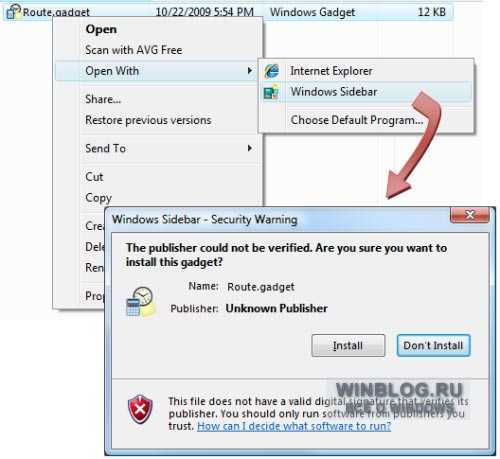 Рисунок B. Нажмите кнопку «Установить» в диалоговом окне «Боковая панель Windows — Предупреждение безопасности».
Рисунок B. Нажмите кнопку «Установить» в диалоговом окне «Боковая панель Windows — Предупреждение безопасности».После этого мини-приложение Route будет установлено на Боковую панель и готово к использованию.
В Windows 7
1. Нажмите правой кнопкой мыши на файле «Route.gadget» и выберите опцию «Открыть с помощью» (Open With).2. В диалоговом окне «Открыть с помощью» выберите опцию «Мини-приложения рабочего стола Windows» (Windows Desktop Gadgets) и нажмите «OK».3. Нажмите кнопку «Установить» (Install) в диалоговом окне «Мини-приложения рабочего стола — Предупреждение безопасности» (Desktop Gadgets — Security Warning).
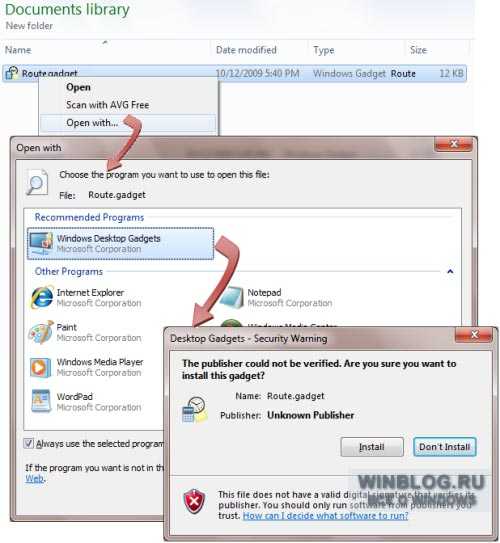 Рисунок C. Нажмите кнопку «Установить» в диалоговом окне «Мини-приложения рабочего стола — Предупреждение безопасности».
Рисунок C. Нажмите кнопку «Установить» в диалоговом окне «Мини-приложения рабочего стола — Предупреждение безопасности».После этого мини-приложение Route будет установлено на рабочий стол и готово к использованию. Кстати, вы также можете воспользоваться другой бесплатной утилитой Windows Vista IP Configuration Tool.
Автор: Greg ShultzПеревод SVET
Оцените статью: Голосов 4www.winblog.ru